Configurar y administrar exportaciones (vista previa)
[Este artículo es documentación preliminar y está sujeto a modificaciones].
Todas las exportaciones siguen el mismo proceso general de establecimiento y gestión. También puede programar exportaciones. Un caso de uso común para este tipo de exportaciones de segmentos es compartir listas de sus clientes con servicios de publicidad como Google Ads o Meta Ads con fines de marketing. Un caso de uso común para la exportación de tablas completas, lo que llamamos exportación de salida de datos, es compartir datos en Azure Data Lake Gen2, desde donde las organizaciones pueden procesar estas tablas con sus soluciones personalizadas.
Configurar una nueva exportación
Para configurar o editar una exportación, debe tener disponibles las conexiones correctas. Las conexiones dependen de su rol del usuario:
- Los administradores tienen acceso a todas las conexiones. También pueden crear nuevas conexiones al configurar una exportación.
- Los colaboradores pueden tener acceso a conexiones específicas. Dependen de los administradores para configurar y compartir conexiones. La lista de exportaciones muestra a los contribuyentes si pueden editar o solo ver una exportación en la columna Sus permisos. Para obtener más información, vaya a Permitir que los colaboradores utilicen una conexión para exportaciones.
- Los espectadores solo puede ver las exportaciones existentes, no crearlas.
Vaya a Datos>Exportaciones.
Para crear una nueva exportación, seleccione Agregar exportación.
En el panel Configurar exportación, seleccione qué conexión usar.
Proporcione los detalles requeridos y seleccione Guardar para crear la exportación. Para obtener los detalles requeridos, revise la documentación de Dynamics 365 Customer Insights - Data para la exportación específica.
Administrar exportaciones existentes
Vaya a Datos>Exportaciones para ver las exportaciones, su nombre de conexión, tipo de conexión y estado. Todos los roles de usuario pueden ver las exportaciones configuradas. Puede ordenar la lista de exportaciones por cualquier columna o usar el cuadro de búsqueda para encontrar la exportación que desea administrar.
Seleccione una exportación para ver las acciones disponibles.
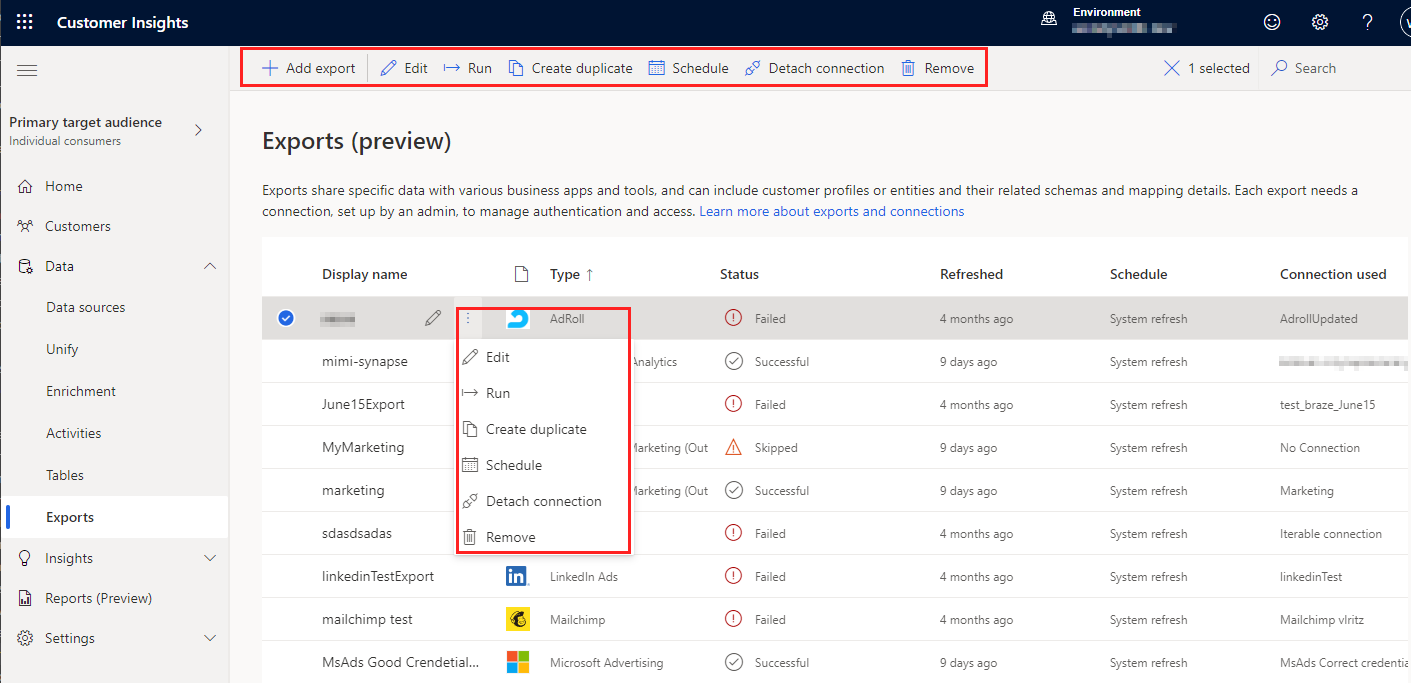
- Vea o Edite la exportacion. Los usuarios sin permisos de edición seleccionan Vista en lugar de Editar para ver los detalles de la exportación.
- Ejecute la exportación para exportar los datos más recientes.
- Crear duplicado de una exportación.
- Programar la exportación.
- Separe la conexión para eliminar la conexión para esta exportación. La separación no elimina la conexión, pero desactiva la exportación. La columna Conexión utilizada muestra Sin conexión.
- Quite la exportación.
Programar y ejecutar exportaciones
Cada exportación que configure tiene un programa de actualización. Durante una actualización, el sistema busca datos nuevos o actualizados para incluirlos en una exportación. De forma predeterminada, las exportaciones se ejecutan como parte de cada actualización programada del sistema. Puede personalizar el programa de actualización o desactivarlo para ejecutar exportaciones manualmente.
Propina
Minimice el tiempo de procesamiento de las exportaciones de segmentos con los siguientes procedimientos recomendados:
- Distribuya tablas de segmentos en múltiples exportaciones.
- Evite programar todas las exportaciones al mismo tiempo. Deje 30 minutos o una hora entre la hora programada de cada exportación.
Los programas de exportación dependen del estado de su entorno. Si hay actualizaciones en curso en dependencias cuando debe comenzar una exportación programada, el sistema primero completará las actualizaciones y luego ejecutará la exportación. La columna Actualizado muestra cuándo se actualizó por última vez una exportación.
Programar exportaciones
Defina simultáneamente programas de actualización personalizados para exportaciones individuales o varias exportaciones. El horario definido actualmente se enumera en la columna Programación de la lista de exportación. El permiso para cambiar el horario es el mismo que para editar y definir exportaciones.
Vaya a Datos>Exportaciones.
Seleccione la exportación que quiere programar.
Seleccionar Programación.
En el panel Exportación programada, establezca Programar ejecución a Activado para ejecutar la exportación automáticamente. Establézcalo en Desactivado para actualizarlo manualmente.
Para exportaciones actualizadas automáticamente, elija un valor de Periodicidad y especifique los detalles para ello. El tiempo definido se aplica a todas las instancias de una periodicidad. Es el momento en que una exportación debería comenzar a actualizarse.
Seleccione Guardar.
Al editar la programación de varias exportaciones, realice una selección en Mantener o invalidar programaciones:
- Mantener programaciones individuales: conserve la programación previamente definida para las exportaciones seleccionadas y solo deshabilítelas o habilítelas.
- Definir un nuevo programa para todas las exportaciones seleccionadas: anula las programaciones existentes de las exportaciones seleccionadas.
Comprender el estado de las exportaciones programadas personalizadas es complicado, porque el estado en la página de exportaciones es solo la actualización programada más reciente del sistema. Las exportaciones con una programación personalizada frecuentemente muestran el estado engañoso Omitido porque no se ejecutan durante una actualización del sistema. En cambio, se actualizan según el programa personalizado que definió. Para ver el historial de una exportación, vaya a Configuración>Sistema>Estado y revise el Sección Destinos de exportación . Para ver los detalles de las últimas ejecuciones, seleccione la tarea o el nombre del proceso. En este punto, no hay ninguna indicación directa de tareas programadas personalizadas dentro de este historial. Más información sobre estado del sistema.
Ejecutar exportaciones según las necesidades
Para exportar datos sin esperar una actualización programada, vaya a Datos>Exportaciones.
- Para ejecutar todas las exportaciones, seleccione Ejecutar todo en la barra de comandos. Solo se ejecutan las exportaciones que tengan una programación activa. Para ejecutar una exportación que no está activa, ejecute una única exportación.
- Para ejecutar una sola exportación, selecciónela en la lista y seleccione Ejecutar en la barra de comandos.
Propina
Existen estados para tareas y procesos. La mayoría de los procesos dependen de otros procesos ascendentes, como las fuentes de datos y actualizaciones de perfiles de datos.
Seleccione el estado para abrir el panel Detalles de progreso y vea el progreso de las tareas. Para cancelar el trabajo, seleccione Cancelar trabajo en la parte inferior del panel.
En cada tarea, puede seleccionar Ver detalles para obtener más información sobre el progreso, como el tiempo de procesamiento, la fecha del último procesamiento y los errores y advertencias aplicables asociados con la tarea o el proceso. Seleccione Ver el estado del sistema en la parte inferior del panel para ver otros procesos en el sistema.